Canon I-SENSYS MF4410 ne skenira kako riješiti problem

- 2315
- 605
- Garrett Hane Sr.
MFP Canon I-SENSYS MF4410 kombinira pisač i skener. Vrlo je prikladno za upotrebu i u uredima i kod kuće. Međutim, često su korisnici Windows 10 suočeni s činjenicom da pisač ne skenira dokumente iz nepoznatih razloga. O tome se u pravilu odlučuje nekoliko jednostavnih radnji.
Korisnik pokreće program Toolbox (Standard Canon Application), klikne gumb "Start", ali nakon toga stroj ne započinje skeniranje, već izdaje poruku o sustavu pogreške. Ponekad se ključ za kopiranje/skeniranje pomaže na samom pisaču i naknadni izbor "daljinskog skenera" na monitoru. U sustavu Windows 10 - Odspojite određenu uslugu putem dispečera zadataka (usluga s imenom WIADOS ACKIPIONSTY))). Ali mnoge takve odluke neće voljeti takve odluke, jer uvelike kompliciraju skeniranje dokumenata koji sadrže, na primjer, stotine stranica.

Danas ćemo razgovarati o tome kako ukloniti probleme u radu MFF Canon I-Sensys MF4410
Zašto to ne funkcionira?
Zašto Canon MF4410 ne skenira papire? Greška nije sam uređaj, već softver instaliran na računalu. MFP -ovi su suočeni s takvim ustancima, korisnici koji koriste pisač zajedno s Windows 10. Na starijim sustavima sve radi ispravno. Cijela krivnja je standardna uslužni program iz Microsofta, dizajnirana samo za skeniranje. To je samo Canon, I -sensys MF4410, uključujući, koristite njihov softver - Alati Alatbox. Kao što je to obično slučaj kod aplikacija koje obavljaju istu funkciju, tulbox i sukob s skeniranjem, što dovodi do nepristojnosti pisača.
Kako popraviti?
Sve je u pravilu riješeno jednostavnim isključivanjem nepotrebne korisnosti.
- Otvorite upravljačku ploču ("Parametri" u pobjedi 10).
- Pronađite stavku "programi i komponente", a zatim "uključivanje ili isključivanje Windows komponenti".
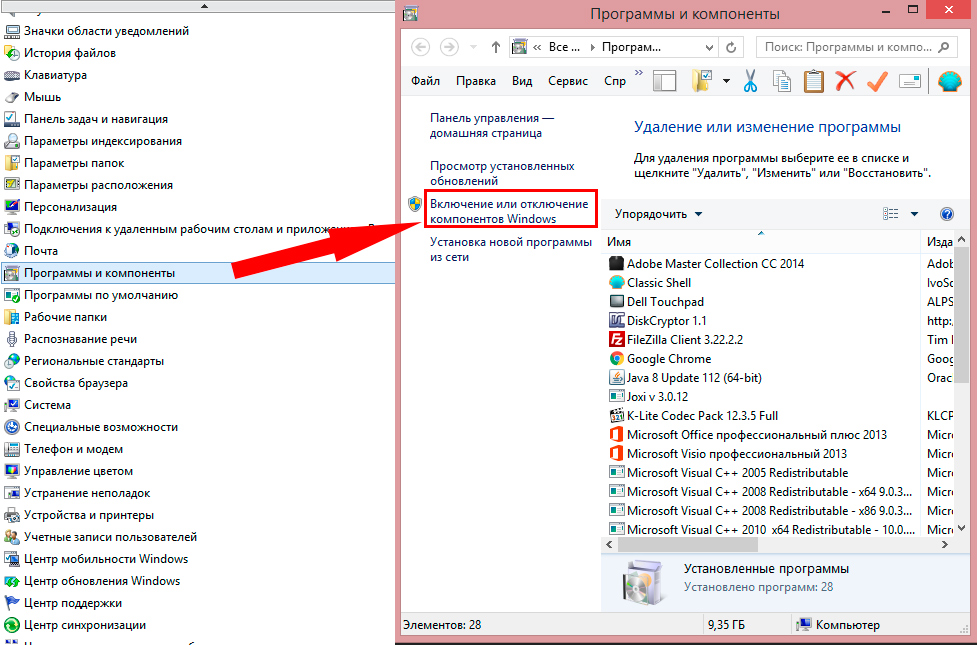
- Dolazimo do stupaca "faksovi i skeniranje" i uklonimo okvir iz ove točke.
- Ponovno pokrećemo računalo.
Ove akcije obično rješavaju problem s I-SENSYS MF4410 i drugim kanonskim pisačima (MFPS) pomoću okvira alata. A također pomaže programu Vuescan, koji će provjeriti kako skener radi i nudi svoja rješenja. Često upotreba ovog prikladnog programa umjesto punog vremena u potpunosti rješava problem.
Treći -strani problemi
Ponekad MFP ne radi na računalu s Windows 10 iz drugih razloga. Među njima su vozači. Događa se da korisnik, kupnja MFP -a, u našem slučaju, Canon MF4410 ne instalira pravi softver. Teoretski, o modernim sustavima se učitava neovisno, ali u stvarnosti se to ne događa uvijek.
Ako je ovo samo vaš slučaj, učitajte potrebne upravljačke programe i zakrpe sami. Kod pisača, komplet obično uključuje pogon s upravljačkim programima - možete ih instalirati iz njega. To možete učiniti i putem službene web stranice Canon.
- Idemo na web stranicu Canon.ru, tamo pronalazimo odjeljak za preuzimanje.
- Odaberite naš operativni sustav (Windows 10) i njegovo pražnjenje.
- Preuzmite potrebne datoteke.
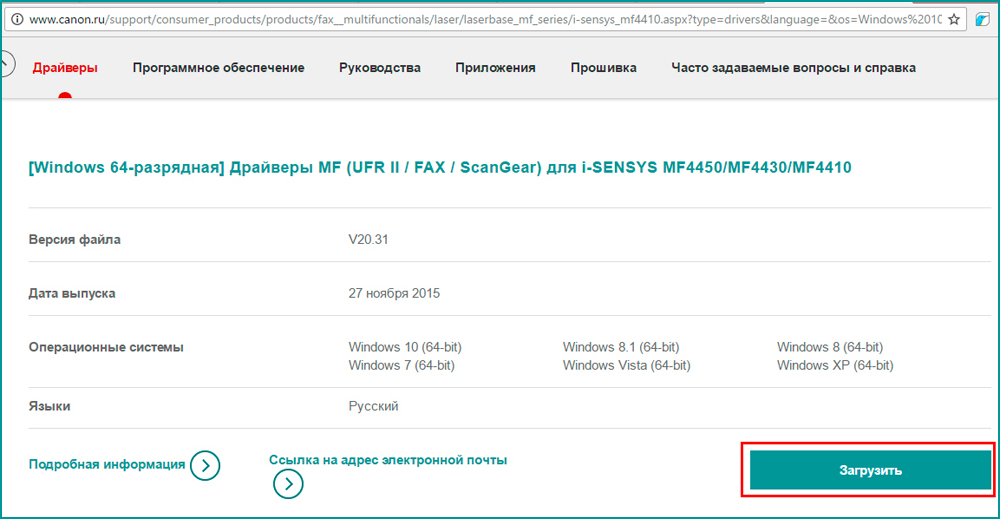
Odaberite svoju OS verziju i kliknite učitavanje
- Instalirajte ih na naše računalo.
Bez upravljačkog programa pisač, a još više, uređaj koji kombinira skener u sebi, uopće neće funkcionirati. Stoga, ako iz nekog razloga upravljački programi nisu automatski instalirani, to se mora učiniti. Putevi za Windows 10 Ispravljaju različite probleme povezane s sukobima "izvornog" softvera za aparat Company Cannon.
Na kraju, USB kabel ili nedostaci u samom pisaču mogu ometati normalno skeniranje dokumenata. Pokušajte promijeniti žicu ili USB priključak na PC. Možda će to ispraviti probleme.
Što se tiče samog sustava Windows 10, poznat je po raznim problemima nakon sljedećih ažuriranja. Ako su se problemi s pisačem dogodili nakon ažuriranja, mogu se ukloniti i nadati se da će sljedeći programeri ispraviti ovu neugodnu pogrešku. U međuvremenu, možete pokušati koristiti program Vuescan.
Sada znate koji sustavni programi sustava Windows 10 mogu spriječiti MFP Canon I-SENSYS MF4410 za skeniranje dokumenata. Neće biti teško riješiti ovaj problem, kao i drugi, ako znate koji je njegov razlog.
- « Tri najbolja načina za pretvaranje datotečnog sustava između NTF -a i FAT32
- Protivnice movavi uređivača fotografija za obradu fotografija »

